Mallien selitteiden luominen ja mukauttaminen
Tärkeää
Tämä artikkeli koskee vain lähtevää markkinointia.
Mallien selitetoiminto antaa käyttäjille mahdollisuuden lisätä minkä tahansa useista tarjolla olevista selitteistä mallien luettelointia ja ruudukointia varten sähköposteille, sivuille, lomakkeille ja segmenteille. Lue tämä aihe, jos haluat tietää, miten voit luoda ja mukauttaa selitevaihtoehtoja, jotka ovat käyttäjien saatavilla kullekin mallityypille. Voit määrittää nämä vaihtoehdot luomalla asetusjoukkokenttiä ja -arvoja kullekin asiaankuuluvalle entiteetille (nämä voivat olla paikallisia tai yleisiä asetusjoukkoja), ja määrittämällä kunkin entiteetin tunnistamaan mitä asetusjoukkokenttää käyttää selitteille.
Aseta selitteiden arvot ja värit oletusarvoiselle yleiselle asetusjoukolle
Oletusasennuksessa sähköpostimalli- sivumalli- ja lomakemallientiteetit on kaikki määritetty jakamaan sama yleinen asetusjoukko niiden malliselitteiden vaihtoehdoille (segmentit käyttävät sen sijaan paikallista asetusjoukkoa). Tämä tarkoittaa, että voit muokata vain yhtä asetusjoukkoa ja tuoda mukautukset kaikkien näiden mallityyppien saataville kerralla.
Huomautus
Kenttää, joka on esimääritetty tallettamaan selitteiden arvoja kullekin näistä entiteeteistä, ei voi muuttaa käyttämään paikallista asetusjoukkoa tai muuta yleistä asetusjoukkoa. Jos sinun on tarpeen käyttää yksilöllisiä selitteitä jollekin näistä entiteeteistä, on sinun luotava uusi kenttä, joka on joko paikallinen asetusjoukko, tai joka käyttää toista yleistä asetusjoukkoa, ja sen jälkeen määritettävä mallientiteetti ja siihen liittyvä suunnitteluentiteetti käyttämään tätä uutta kenttää selitteilleen.
Voit asettaa selitteiden arvot ja värit oletusarvoiselle yleiselle asetusjoukolle seuraavasti:
Valitse vasemmassa paneelissa Komponentit>Asetusjoukot nähdäksesi listan kaikista yleisistä asetusjoukoista.
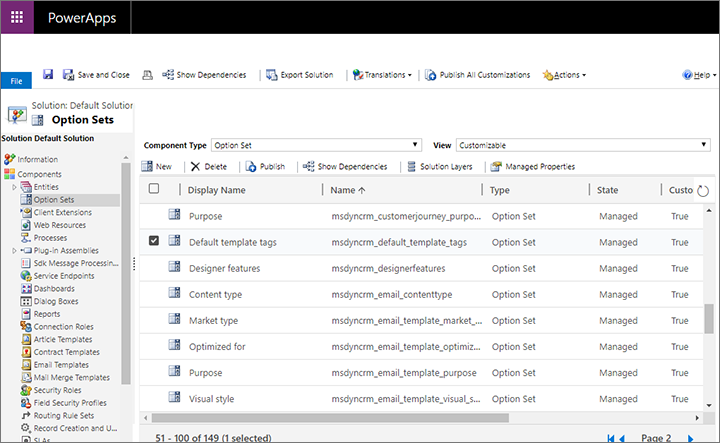
Etsi ja avaa asetusjoukko, jossa Nimi = msdyncrm_default_template_tags.
Asetusjoukko-ikkuna avautuu. Käytä Asetukset-osion painikkeita lisätäksesi tai poistaaksesi asetusjoukon arvoja, kunnes sinulla on tarvitsemasi asetukset.
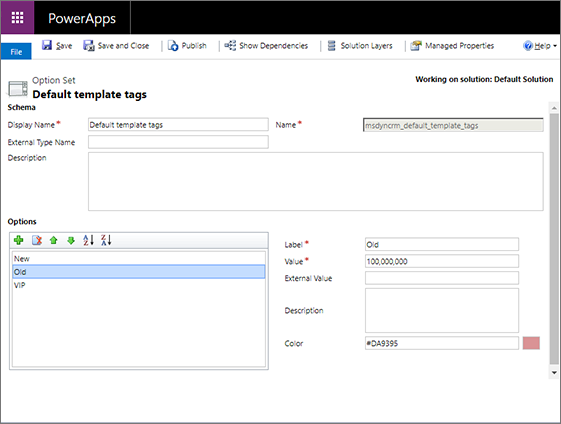
Voit määrittää selitteen valitsemalla sen Asetukset-luettelosta, ja käyttämällä sen jälkeen Selite- ja Väri-kenttiä määrittääksesi tekstin ulkonäön ja taustavärin kyseiselle selitteelle.
Jatka työskentelyä, kunnes olet ottanut käyttöön kaikkien tarvitsemasi selitteiden valinnat, nimet ja värit.
Valitse komentopalkissa Tallenna tallentaaksesi asetuksesi.
Valitse komentopalkissa Julkaise saattaaksesi uudet asetuksesi sovelluksen käyttäjien saataville.
Aseta selitteiden arvot ja värit paikalliselle asetusjoukolle
Oletusasennuksessa segmenttimallin entiteetti on määritetty käyttämään paikallista asetusjoukkoa sen malliselitteiden asetuksia varten (sähköposti-, sivu- ja lomakemallit jakavat kaikki oletuksena saman yleisen asetusjoukon).
Voit määrittää selitteiden arvot ja värit paikalliselle asetusjoukolle seuraavasti:
Saat kaikki entiteetit sisältävän luettelon näkyviin valitsemalla vasemmassa paneelissa Komponentit>Entiteetit.
Etsi ja laajenna mallientiteetti, jota haluat käsitellä (esimerkiksi Segmenttimalli ), ja valitse sitten Kentät-nimike sen alla.
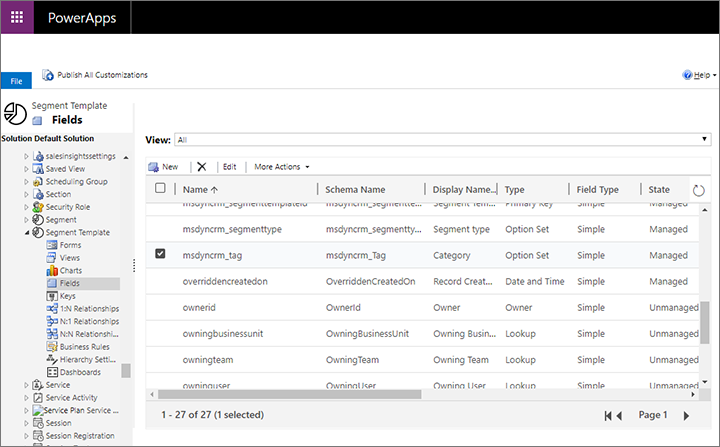
Etsi ja avaa kenttä, jota valittu entiteetti käyttää selitteen asetusten määrittämiseen. (Oletusasennuksessa segmenttimallientiteetti käyttää kenttää, jossa Nimi = msdyncrm_tag ja Näyttönimi = Luokka.) Jos et ole varma, mitä kenttää entiteettisi käyttää selitteille, katso Määritä kenttä, jota käytetään säilyttämään selitteiden asetukset kullekin entiteetille oppiaksesi, kuinka sen saa selville.
Kenttä-ikkuna avautuu. Käytä Asetukset-osiossa olevia painikkeita lisätäksesi tai poistaaksesi asetusjoukon arvoja, kunnes sinulla on tarvitsemasi asetukset.
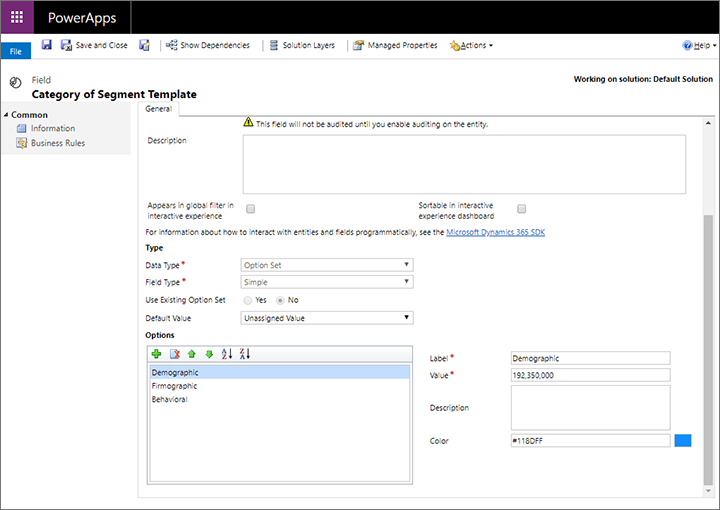
Voit määrittää selitteen valitsemalla sen Asetukset-luettelosta, ja käyttämällä sen jälkeen Selite- ja Väri-kenttiä määrittääksesi tekstin ulkonäön ja taustavärin kyseiselle selitteelle.
Jatka työskentelyä, kunnes olet ottanut käyttöön kaikkien tarvitsemasi selitteiden valinnat, nimet ja värit.
Valitse komentopalkissa Tallenna tallentaaksesi asetuksesi.
Valitse komentopalkissa Julkaise saattaaksesi uudet asetuksesi sovelluksen käyttäjien saataville.
Määritä kenttä, jota käytetään tallentamaan selitearvot kullekin mallientiteetille
Jokaisessa tähän liittyvässä mallientiteetissä on valmiina esivalittu kenttä, joka on määritetty sen selitteiden asetusten lähteeksi. Voit kuitenkin halutessasi käyttää eri kenttää. Seuraavassa taulukossa luetellaan jokainen tähän liittyvä mallientiteetti suunnitteluentiteetteineen:
| Ominaisuus | Mallientiteetti | Suunnitteluentiteetti |
|---|---|---|
| Markkinointisähköpostiviestit | Markkinointisähköpostiviestin malli | Markkinointisähköpostiviesti |
| Markkinointisivut | Markkinointisivun malli | Markkinointisivu |
| Markkinointilomakkeet | Markkinointilomakkeen malli | Markkinointilomake |
| Segmentit | Segmenttimalli | Segmentti |
Sinun on määritettävä selitekenttä sekä mallientiteetille että siihen liittyvälle suunnitteluentiteetille. Tämä mahdollistaa selitteiden näkymisen ja muokkaamisen malleilla, ja niiden näkymisen malligalleriassa, jonka suunnitteluentiteetti näyttää. Seuraavien ohjeiden avulla voit tunnistaa mallientiteetin selitekentän. Katso Määritä kenttä, jota käytetään näyttämään selitteet galleriassa kullekin suunnitteluentiteetille saadaksesi lisätietoja siitä, kuinka tämä tehdään siihen liittyvässä suunnitteluentiteetissä.
Voit määrittää kentän, jota käytetään määrittämään selitearvot kullekin mallientiteetille seuraavasti:
Saat kaikki entiteetit sisältävän luettelon näkyviin valitsemalla vasemmassa paneelissa Komponentit>Entiteetit.
Etsi ja laajenna mallientiteetti, jota haluat käsitellä.
Valitse Kentät valitsemasi entiteetin alla nähdäksesi kenttäkokoelman, joka on määritelty tälle entiteetille. Määritä kenttä, jota haluat käyttää selitteen arvojen määrittämisessä. Kentän tyypin on oltava Asetusjoukko. Huomaa sen näyttämä arvo Nimi-sarakkeessa.
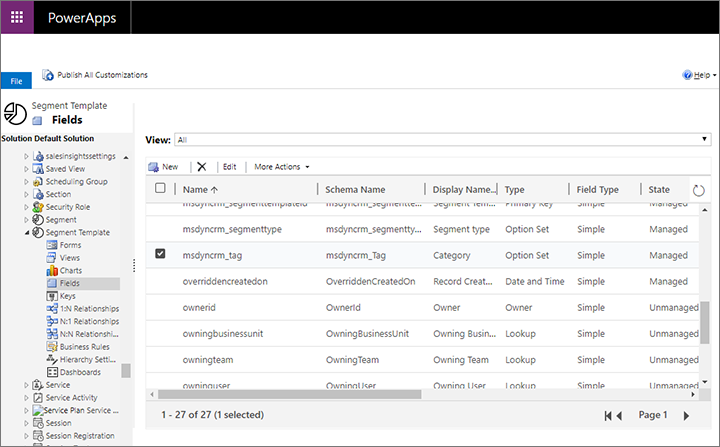
Huomautus
Jos sinulla ei vielä ole tarvitsemaasi kenttää, luo sellainen tavalliseen tapaan. Sen tyypin on oltava asetusjoukko. Voit määrittää uuden kenttäsi käyttämään yleistä asetusjoukkoa, jos haluat jakaa sen asetukset muiden entiteettien kanssa, tai käyttää paikallista asetusjoukkoa luodaksesi yksilöllisiä selitteitä nykyiselle entiteetillesi. Katso Kenttien käyttö ja siihen liittyvät aiheet saadaksesi lisätietoja siitä, kuinka kenttiä luodaan ja määritetään.
Valitse vasemmasta paneelista itse mallientiteetti avataksesi sen yleiset asetukset oikeanpuoleiseen paneeliin. Avaa sen jälkeen Ohjausobjektit-välilehti oikeanpuoleisesa paneelissa.
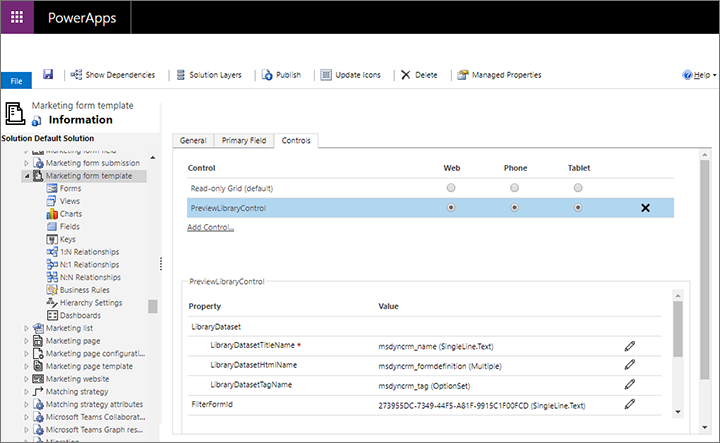
Valitse PreviewLibraryControlOhjausobjektit-otsikon alla määrittääksesi tämän ohjausobjektin.
Huomaa oikeanpuoleisen paneelin alaosassa Arvo, joka näytetään ominaisuudelle LibraryDatasetTagName. Tätä kenttää käytetään tällä hetkellä määrittämään tämän entiteetin seliteasetukset. Jos se ei vastaa aiemmin tässä toimintosarjassa löytämäsi tai luomasi kentän nimeä, valitse Määritä ominaisuus -painike
 avataksesi ponnahdusikkunan, jossa voit valita haluamasi kentän.
avataksesi ponnahdusikkunan, jossa voit valita haluamasi kentän.Valitse komentopalkissa Tallenna tallentaaksesi asetuksesi.
Valitse komentopalkissa Julkaise saattaaksesi uudet asetuksesi sovelluksen käyttäjien saataville.
Määritä kenttä, jota käytetään kunkin suunnitteluentiteetin selitteiden näyttämiseen galleriassa
Kuten aiemmin mainittiin, sinun on määritettävä sekä mallientiteetti että siihen liittyvä suunnitteluentiteetti tunnistamaan kenttä, joka sisältää seliteasetuksesi. Tämä mahdollistaa selitteiden näkymisen ja muokkaamisen malleille, ja niiden näkymisen malligalleriassa, jonka suunnitteluentiteetti näyttää. Seuraavien ohjeiden avulla voit tunnistaa suunnitteluentiteetin selitekentän. Katso Määritä kenttä, jota käytetään kunkin mallientiteetin seliteasetusten tallentamiseen nähdäksesi taulukon, joka luettelee jokaisen tähän liittyvän mallientiteetin siihen liittyvine suunnitteluentiteetteineen, ja saadaksesi lisätietoja siitä, kuinka tehdä tämä siihen liittyvälle mallientiteetille.
Voit määrittää kentän, jota käytetään määrittämään selitearvot kullekin suunnitteluentiteetille, seuraavasti:
Etsi ja huomioi Nimi-arvo jokaiselle selitekentälle, jonka olet jo määrittänyt mallientiteetille, joka liittyy siihen suunnitteluentiteettiin, jonka määrität nyt, kuten on kuvattu aiheessa Määritä kenttä, jota käytetään tallentamaan selitearvot kullekin mallientiteetille.
Saat kaikki entiteetit sisältävän luettelon näkyviin valitsemalla vasemmassa paneelissa Komponentit>Entiteetit.
Etsi ja laajenna suunnitteluentiteetti, jota haluat käsitellä ja valitse sen jälkeen Lomakkeet sen alla.
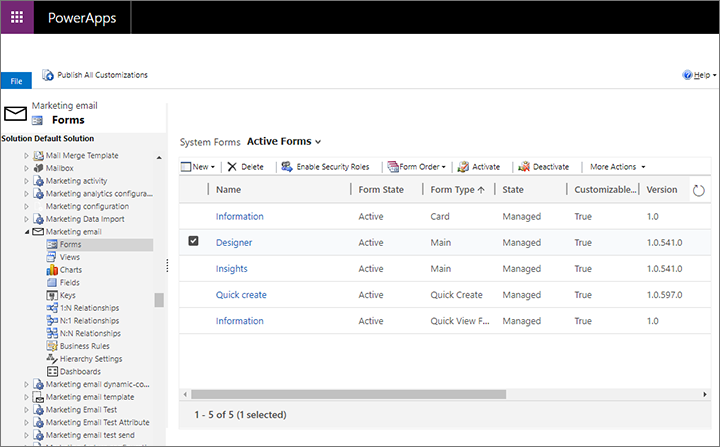
Valitse ja avaa lomake, joka on vastuussa malligallerian näyttämisestä, joka vaihtelee entiteetin mukaan, kuten seuraavassa taulukossa esitetään (käytät tämän taulukon muita sarakkeita myöhemmin tässä toimintosarjassa):
Entiteetti Lomake Kentän nimi ja osio Ohjausobjektin nimi Markkinointisähköpostiviesti Nimi = Suunnittelija Suunnittelu>Malli TemplatePickerControl Markkinointilomake Nimi = Tietoja
ja Lomaketyyppi = PääasiallinenSuunnittelu>Markkinointilomakemalli PreviewSelectButtonControl Markkinointisivu Nimi = Määritys Sisältö>Markkinointisivu malli PreviewSelectButtonControl Segmentti Nimi = Tietoja
ja Lomaketyyppi = PääasiallinenMääritelmä>Segmenttimalli PreviewSelectButtonControl Lomakkeen suunnitteluohjelma avautuu. Etsi lomakkeesta edellisessä taulukossa tunnistettu kenttä sen entiteetin tyypille, jota käsittelet Valitse tämä kenttä ja valitse sitten valintanauhasta Muuta ominaisuuksia (tai kaksoisnapsauta kenttää). Seuraavassa kuvakaappauksessa on esimerkki siitä, kuinka löytää asianmukainen kenttä segmenttientiteetille.
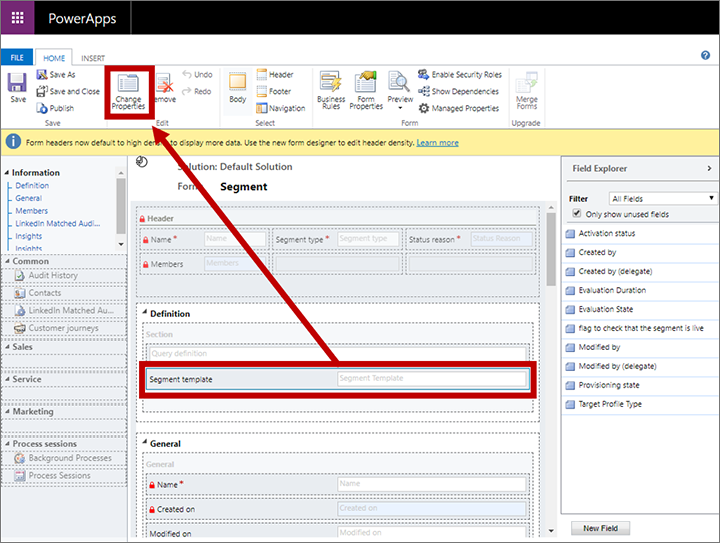
Kentän ominaisuudet -valintaikkuna avautuu. Siirry Ohjausobjektit-välilehdelle täällä, ja valitse ohjausobjekti, joka oli edellisessä taulukossa sen tyyppiselle entiteetille, jota käsittelet. Vieritä sitten alapaneelissa alaspäin, kunnes näet ominaisuuden nimeltä TagAttribute.
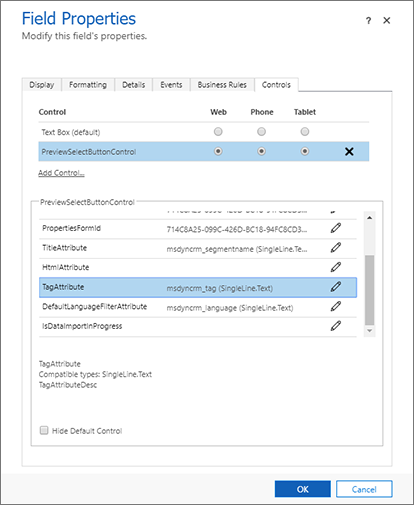
Jos selitekenttä, jonka nimen löysit tämän toimintosarjan alussa, ei näy TagAttribute-ominaisuudessa, valitse Määritä ominaisuus -painike
 tästä.
tästä.Näkyviin avautuu ponnahdusvalintaikkuna, jonka avulla voit määrittää ominaisuuden. Valitse Sido staattiseen arvoon -valintanappi, jätä pudotusvalikon arvoksi täällä SingleLine.Text, ja syötä sitten selitekentän arvo, jonka löysit toimintosarjan alussa. Tämä ei ole pudotusvalikko, joten sinun täytyy syöttää arvo täsmälleen sellaisena kuin näit sen aiemmin.
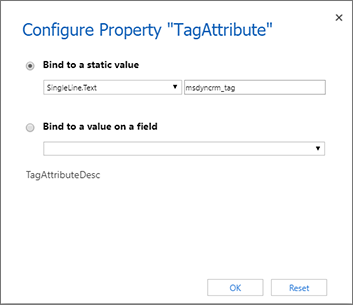
Valitse OK sulkeaksesi määritysvalintaikkunan, ja valitse sitten uudelleen OK sulkeaksesi Kentän ominaisuudet -valintaikkunan ja palataksesi lomakkeen suunnittelijaan.
Valitse lomakkeen suunnittelijassa valintanauhasta Tallenna tallentaaksesi muutoksesi, ja valitse sitten Julkaise saattaaksesi uudet asetukset sovelluksen käyttäjien saataville.
Selitearvojen ja asetusten saattaminen näkyville luetteloissa ja lomakkeissa
Jos olet mukauttanut kentät, joita käytetään selitteidesi esittämiseen, sinun on myös päivitettävä niihin liittyvät mallientiteettilomakkeet, jotta voit antaa kentän asetukseksi käyttäjille. Käytä tavanomaisia mallipohjaisten sovellusten tekniikoita Power Appsissa näiden asetusten tekemiseen. lisätietoja: Luo ja suunnittele mallipohjaisia sovelluslomakkeita ja Opi ymmärtämään mallipohjaisia sovellusnäyttöjä.